W większości przypadków nie napotkasz wielu problemów podczas korzystania z głośników Amazon Echo, Echo Dot, Echo Show lub Echo Spot. Po wyjęciu z pudełka są łatwe do skonfigurowania i gotowe do dostarczania receptur, wyników sportowych, raportów pogodowych, muzyki i innych.
Ale technologia nigdy nie jest doskonała, a czasem wszystko może pójść nie tak z twoim Echo i wbudowanym asystentem głosowym Alexa. Oto niektóre z najczęstszych problemów Alexa i jak je naprawić.
Komentarz edytora: Pierwotnie opublikowany 28 lipca 2016 r., Ten artykuł jest regularnie aktualizowany o nowe informacje i poprawki pojawiających się problemów.

Zrozumienie pierścienia świetlnego
W zdecydowanej większości przypadków Alexa siedzi całkowicie uśpiona, dopóki nie zostanie wezwana. Ale pierścień w górnej części Echo i Echo Dot świeci w siedmiu kolorach, co może ostrzegać, jeśli wystąpi problem.

", " modalTemplate ":" {{content}} ", " setContentOnInit ": false}">
- Przędzenie fioletowe oznacza, że wystąpił problem podczas konfiguracji Wi-Fi.
- Wirowanie na pomarańczowo oznacza, że urządzenie łączy się obecnie z siecią.
- Stałe czerwone światło oznacza, że mikrofon został wyłączony, a Alexa nie słucha aktywnych poleceń.
Ale to nie wszystko. Może Ci powiedzieć, czy ktoś do Ciebie dzwoni, jeśli zamówienie na Amazon jest niedostępne, głośnik i więcej.
Przeczytaj nasz przewodnik po pierścieniu świetlnym Amazon Echo, aby dowiedzieć się, co może zrobić.
Problemy z Alexą

Podczas mojego pobytu w Amazon Echo miałem bardzo mało problemów, z których większość była bardzo łatwa do rozwiązania dzięki cyklowi mocy i kilku prostym modyfikacjom. Oto kilka rozwiązań problemów, które możesz napotkać.
1. Alexa nie może znaleźć urządzeń inteligentnego domu

Jeśli próbujesz dodać inteligentne urządzenia domowe do głośnika Alexa, najpierw sprawdź, czy urządzenie, które chcesz dodać, jest obsługiwane natywnie.
Ta lista stale rośnie, w tym urządzenia takie jak Ecobee3 i linie firm takich jak Honeywell, Insteon, Lifx, Nest, Philips Hue i Wink. Jednak znacznie więcej urządzeń dodało oficjalną pomoc Alexa dzięki umiejętnościom.
Aby dodać nowe urządzenie, otwórz aplikację Alexa, przejdź do opcji Smart Home i dotknij opcji Discover devices w sekcji Your Devices .
Nawet jeśli twoje urządzenia nie są natywnie obsługiwane i nie mają umiejętności, nie masz szczęścia. Alexa ma oficjalny kanał IFTTT, a także integruje się z Yonomi, z których oba posiadają obszerną listę obsługiwanych inteligentnych urządzeń domowych.
Jeśli dodałeś już swoje urządzenia, ale Alexa nie może się z nimi połączyć, istnieją co najmniej dwa możliwe rozwiązania.
- Sprawdź komendę, której używasz, czyli inwokację. Polecenia różnią się bardzo między różnymi urządzeniami, umiejętnościami i połączoną usługą, taką jak IFTTT. Mogą to być dziwne polecenia, a małe różnice w frazowaniu lub nazwach urządzeń mogą rzucić Alexę w pętlę.
- Niektóre urządzenia typu smart-home mają problem z utrzymaniem połączenia z powodu problemów z oprogramowaniem, zatłoczonymi sieciami, ciągłej pracy lub innych problemów. Żarówki My Lifx są wysyłane co kilka dni w trybie offline, dzięki czemu wszelkie polecenia wydawane przez Alexa stają się bezużyteczne. Prosty cykl zasilania podłączonych urządzeń (w moim przypadku klapka włącznika światła) zazwyczaj naprawi wszelkie problemy z łącznością, które masz.
Jeśli to nie rozwiąże problemu, spróbuj ponownie uruchomić głośnik, a także usunąć urządzenie i dodać je od nowa.
2. Alexa odłącza się od Wi-Fi
Jeśli Twój głośnik Echo nie pozostaje wystarczająco spójny z siecią, istnieje kilka sposobów rozwiązania problemów z połączeniem.
Po pierwsze, wszystko w trybie power-cycle - router, modem i głośnik Alexa. Następnie spróbuj odtwarzać strumieniowo dźwięk przez kilka minut, aby sprawdzić, czy problem się powtarza. Jeśli tak, spróbuj odłączyć głośnik od innych urządzeń, najlepiej bliżej routera i spróbuj zmienić głośnik na kanał 5GHz, aby zmniejszyć zakłócenia.
3. Alexa nie słyszy cię bardzo dobrze
Z biegiem czasu możesz zauważyć, że głośniki Alexa wydają się nie słyszeć tak dobrze, jak kiedyś.

Ponownie, doskonałym miejscem na rozpoczęcie jest wyłączenie i ponowne włączenie głośnika. Jeśli to nie rozwiąże problemu, spróbuj odsunąć głośnik od przeszkód i co najmniej 8 cali (20, 3 centymetrów) od ściany.
W ostatnich miesiącach zauważyłem, że moje echo ma coraz więcej problemów ze słyszeniem niż podczas pierwszego zakupu. Wówczas mnie olśniło. Kupiłem Echo, gdy była jeszcze zima.
Latem moja klimatyzacja działa nieprzerwanie. Jest głośny i znacznie podnosi poziom hałasu w pomieszczeniu. Zanim go przesunąłem, Echo również znajdowało się w pobliżu powrotu zimnego powietrza, a kiedy AC było włączone, musiałem wyświetlać swój głos, aby głośnik usłyszał słowo "wake".
Kiedy AC był wyłączony lub odsuwałem go od otworu wentylacyjnego, zauważyłem, że Alexa nie miała problemu ze słyszeniem mnie normalnie z odległości prawie 20 stóp (6 metrów).
Innymi słowy, jeśli masz hałaśliwe urządzenia, odsuń głośnik Alexa od tych, aby zmniejszyć poziom hałasu otoczenia.
Dodatkowo możesz skorzystać z Voice Training, który znajduje się w Ustawieniach w aplikacji Alexa. Będziesz czytać na głos 25 zwrotów "typowym głosem z typowej odległości", aby Alexa mogła lepiej Cię zrozumieć.
4. Przypadkowa aktywacja
Jeśli jesteś fanem programu telewizyjnego "Mr Robot", prawdopodobnie złapałeś wzmiankę o Amazon Echo w trzecim odcinku drugiego sezonu. Jeśli twój głośnik znajduje się w pobliżu twojego telewizora, oglądasz ten odcinek lub cokolwiek z liniami, które brzmią podobnie do domyślnego słowa czuwania, możesz włączyć głośnik.
To nieszkodliwe, ale wciąż jest uciążliwe, kiedy Alexa zaczyna mówić niechciane odpowiedzi przez program telewizyjny, który próbujesz oglądać. Są trzy rzeczy, które możesz zrobić, aby to zminimalizować:
- Przesuń głośnik dalej od telewizora.
- Naciśnij przycisk wyciszenia na górze podczas oglądania telewizji.
- Zmień słowo budzenia z domyślnego "Alexa" na "Echo" lub "Amazon".
Aktywacja głosowa to dziedzina, w której Amazon może wprowadzić pewne ogólne ulepszenia, takie jak uczenie się głosu konkretnej osoby (funkcja "Zaufany głos" Motoroli) lub zezwalanie na niestandardowe słowa wzbudzające.

5. Alarmy i powiadomienia są zbyt głośne
Być może zauważyliście, kiedy wyłączają się zegary lub alarmy, dźwięk jest znacznie głośniejszy (a może ciszej) niż głośność odtwarzania Alexy. To dlatego, że głośność alarmu i licznika czasu jest kontrolowana oddzielnie w aplikacji Alexa.
Aby ustawić alarm, timer i głośność powiadomienia, otwórz aplikację Alexa na Androidzie lub iOS i przejdź do Ustawienia> [nazwa Twojego urządzenia]> Dźwięki i przeciągnij suwak do żądanego poziomu głośności.
6. Problemy z przesyłaniem strumieniowym w Spotify
Głośniki Alexa firmy Amazon umożliwiają strumieniowe przesyłanie muzyki z usług innych firm, takich jak Spotify, iHeartRadio, TuneIn i Pandora. Spośród tych, Spotify wydaje się mieć więcej czkawki niż inne usługi, z muzyką losowo zatrzymując środkowy strumień bez powodu, a czasem nie grając wcale.
Nie ma ostatecznej poprawki błędów, ale dobrym początkiem rozwiązania problemu jest ponowne uruchomienie głośnika. Następnie odłącz swoje konto Spotify i zaloguj się ponownie.
Aby odłączyć Spotify, otwórz aplikację Amazon Alexa i przejdź do Ustawienia> Muzyka i multimedia> Spotify . Stuknij Odłącz konto od Alexa i potwierdź, naciskając Odłącz . Następnie stuknij Połącz konto na Spotify.com i postępuj zgodnie z instrukcjami, aby ponownie zalogować się na swoje konto.
Inną odpowiedzią na problem może być Twoje konto Spotify. W przeciwieństwie do Google Home, który umożliwia darmowym użytkownikom strumieniowym Spotify, Alexa nadal wymaga kont Spotify Premium do przesyłania strumieniowego.

7. Problem z odtwarzaniem muzyki na odpowiednim głośniku
Dzięki funkcji Multi-Room Audio, która została uruchomiona na początku tego tygodnia, możesz teraz sterować odtwarzaniem muzyki na głośnikach Echo z innym brzmieniem echa. Funkcja działa z Echo, Echo Dot i Echo Show, i pozwala na odtwarzanie muzyki w całym domu, a la Sonos.
Jeśli jednak nie masz poprawnie nazwanych urządzeń Echo, natrafisz na przeszkodę próbującą odtwarzać muzykę na innych głośnikach. Chociaż możesz dowolnie wymieniać głośniki, łatwiej będzie umieścić w kolejce muzykę i pamiętać, który głośnik znajduje się w miejscu, w którym mówisz o każdym mówcy po pokoju, w którym się znajduje lub o jego położeniu w domu.
Na przykład, jeśli masz jednego głośnika Echo o nazwie Echo Dot Taylora, będziesz musiał powiedzieć: "Alexa, zagraj Fleet Foxes na Echo Dot Taylora". Chociaż nie jest to trudne, z pewnością łatwiej i bardziej naturalnie jest powiedzieć: "Alexa, zagraj Fleet Foxes w kuchni".


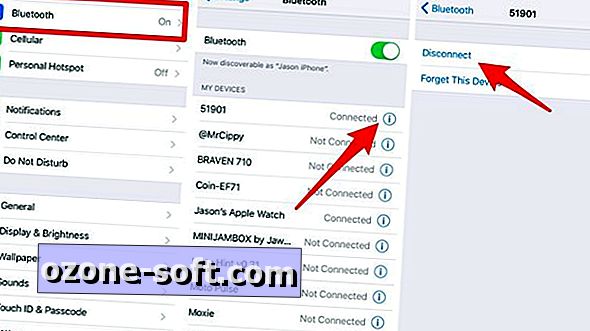










Zostaw Swój Komentarz